아이폰 15 시리즈를 새롭게 수령하면, 기존의 아이폰에 있던 모든 데이터를 새롭게 구매한 아이폰에 데이터를 옮겨야 합니다. 기존 아이폰의 데이터를 백업하고 옮기는 작업을 마이그레이션이라고 부르는데, 아이폰 마이그레이션의 방법은 변화되지 않았지만 오랜만에 아이폰을 구매해서 마이그레이션을 하려고 하면 기억이 나지 않거나 실수를 하는 일이 발생합니다. 이번 포스팅에서는 아이폰 마이그레이션 하고, 아이폰에서 아이폰으로 데이터를 옮기는 방법을 자세하게 설명해 드리겠습니다.
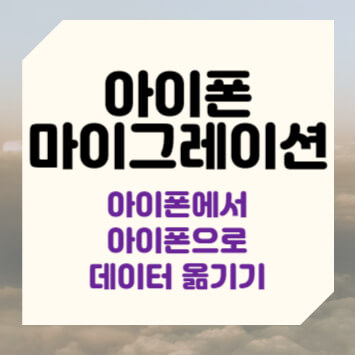
아이폰 마이그레이션
아이폰 마이그레이션에 대해 자세하게 설명드리면, 최근 아이폰 15 시리즈를 새로 구매하신 분들이 정말 많이 계실 것입니다. 새로운 아이폰을 구매한 다음 기존 아이폰에 있던 모든 데이터를 새로운 아이폰에 데이터를 모두 옮기는 작업을 해야 합니다.
아이폰 14 시리즈와 마찬가지로 아이폰 15 시리즈는 동일한 방법으로 마이그레이션을 할 수 있습니다. 하지만, 아이폰 마이그레이션은 자주 하는 작업이 아니기 때문에 헷갈리거나 방법을 모르는 분들이 많이 계십니다. 또한 오랜만에 마이그레이션을 하면서 많은 궁금증이나 다양한 문제점이 발생하고는 합니다.
아이폰 마이그레이션 하는 방법과 관련 주의사항도 함께 알아보겠습니다.
목차
1. 아이폰 마이그레이션 방법
- 아이폰 초기화 방법
- 마이그레이션 순서
2. 마이그레이션 주의사항
- iOS 소프트웨어 버전
- 유심칩 장착 시점
- 카카오톡 백업
- 마이그레이션 와이파이 및 데이터 연결
아이폰 마이그레이션 방법
아이폰을 처음 구매하면 가장 처음해야 하는 작업은 바로 새로운 아이폰으로 기존 아이폰의 데이터를 옮기는 작업입니다. 데이터를 옮긴다고 해서 전화번호, 카카오톡, 사진 등 다양한 데이터가 제대로 전송되지 않을까 봐 걱정되고, 작업이 제대로 되지 않으면 앱 로그인도 개별적으로 하나씩 해주어야 하는 번거로움이 발생합니다.
그런데 아이폰에서 아이폰으로 마이그레이션을 할 때는 걱정 없이 간단하게 작업을 할 수 있습니다. 아이폰 마이그레이션을 하면 전화번호(연락처), 사진과 같은 데이터가 새로운 아이폰으로 옮겨지는 것은 물론이며 설치되었던 앱과 로그인까지 모두 똑같이 옮길 수 있습니다. 그래서 아이폰 마이그레이션을 하면, 새로운 아이폰에서 설정과 앱 설치 등 별도의 작업이 필요가 없어지게 됩니다.
아이폰 초기화 방법
아이폰을 사용한 적이 있다면, 마이그레이션을 할 수 없습니다. 따라서 초기화 작업이 필요합니다. 하지만 아이폰을 처음 구매하신 분은 바로 아이폰 마이그레이션 방법을 진행하시면 되겠습니다.
* 마이그레이션 작업을 하기 전에 새로 구매한 아이폰을 사용하신 분들만 아이폰 초기화를 진행하시기 바랍니다.
1. 아이폰에서 "설정" 앱을 실행합니다.
2. 설정 검색란에 '설정'을 입력한 다음 "모든 콘텐츠 및 설정 지우기" 메뉴를 터치합니다.
3. '전송 또는 iPhone 재설정' 페이지에서 하단에 있는 "모든 콘텐츠 및 설정 지우기" 버튼을 터치합니다.
4. '이 iPhone 지우기' 화면에서 "계속" 버튼을 터치하고 비밀번호를 입력해서 아이폰 초기화를 진행 및 완료합니다.

아이폰 초기화를 진행하면 아이폰에 있던 데이터들은 백업할 수 있고, 건너뛰고 모든 데이터를 지우고 초기화할 수 있습니다.
마이그레이션 순서
마이그레이션은 초기화한 아이폰이거나 아이폰을 새롭게 구매한 다음 처음 켰을 때부터 시작할 수 있습니다. 마이그레이션을 순서대로 자세하게 안내해 드리겠습니다.
1. 언어 '한국어' > 국가 설정 '대한민국'을 설정합니다.
2. '빠른 시작' 화면이 생성되면 이전에 사용하던 아이폰을 잠금해제한 다음 와이파이와 블루투스를 켜놓습니다.
3. 잠금해제를 하면, 바로 이전에 사용하던 아이폰에 새로운 아이폰 설정 화면이 생성됩니다.
4. 이전 아이폰의 카메라로 새로운 아이폰의 파란색 원을 비춰주면 마이그레이션이 시작됩니다.
- 아이폰 후면 카메라가 고장 났을 때는 하단에 있는 "직접 인증" 버튼을 터치한 다음 새로운 아이폰에 있는 6자리 인증 코드를 입력해서 마이그레이션을 시작할 수 있습니다.
5. 다음으로는 새로운 아이폰에서 Face ID까지 인증해 주고, '사용자 데이터 전송' 화면이 나오게 되는데, 아이클라우드를 통해서 다운로드를 할지, 아이폰을 통해서 직접 전송할 것인지 정해야 합니다.
- 아이폰에서 직접 전송하는 방법을 추천합니다. 그 이유는 아이폰에서 직접 전송하는 것이 에어드롭 방식으로 연결되어 전송 속도가 상당히 빠르기 때문입니다.
6. '새로운 iPhone으로 설정' 화면에서는 앱과 데이터는 기본적으로 전송되고, 기존 아이폰의 설정들도 "계속" 버튼을 눌러서 모두 옮길 수 있습니다.
7. 소프트웨어 버전이 다른 경우에는 마이그레이션을 진행할 수 없기 때문에 '소프트웨어 업데이트' 화면에서는 "다운로드 및 설치" 버튼을 터치해서 소프트웨어를 업데이트합니다.
기타 다른 설정들은 "계속" 버튼을 누르면 이전 아이폰과 동일하게 모든 설정을 가져올 수 있습니다. 아이폰 마이그레이션은 생각보다 간편하게 진행할 수 있으며, 모든 설정을 마치고 기다려면 간편하게 완료됩니다.
마이그레이션 주의사항
아이폰 마이그레이션을 할 때, 주의해야 할 사항들을 몇 가지 안내해 드리겠습니다.
iOS 소프트웨어 버전
마이그레이션을 할 때, 가장 먼저 주의해야 할 사항은 소프트웨어 버전입니다. 기존 아이폰의 소프트웨어 버전과 새로운 아이폰의 소프트웨어 버전은 같거나 새로운 아이폰의 소프트웨어 버전이 더 높아야 합니다.
- iOS 버전 : 예를 들어 아이폰 14 Pro 소프트웨어 버전 17.0.2라면, 아이폰 15 pro 소프트웨어 버전은 17.0.2 버전이거나 17.0.3 버전이어야 합니다.
만약 기존 아이폰을 베타버전으로 업데이트했다면 기존버전으로 베타 버전은 해제하고 마이그레이션 하는 것을 추천합니다. 또한 새로운 아이폰의 소프트웨어 버전이 낮은 경우도 있기 때문에 스마트폰을 구매하고 와이파이를 연결해서 최신 소프트웨어 업데이트를 한 다음 아이폰 초기화 후 마이그레이션을 진행하는 것을 추천합니다.
유심칩 장착 시점
많은 분들이 유심칩을 마이그레이션 작업을 하기 전에 옮겨 끼워야 하는지, 마이그레이션이 끝나고 나서 유심칩을 옮겨야 하는지 궁금해하는 분들이 많습니다. 유심칩은 마이그레이션 작업과는 관련 없이 아무 때나 옮겨 끼워도 상관없습니다. 마이그레이션은 데이터를 전송해서 옮기는 것이기 때문에 유심칩과는 관련이 없습니다.
카카오톡 백업
카카오톡 백업은 아이폰 마이그레이션만으로도 문제가 발생하는 경우는 대부분 없습니다. 하지만 일부의 경우에는 마이그레이션으로 문제가 있는 경우가 있다고 합니다. 따라서 가능하면 카카오톡의 자체 백업을 진행한 다음 아이폰 마이그레이션을 진행하는 것을 추천합니다.
카카오톡 백업은 대화 백업과 대화/미디어 백업 2가지가 있습니다.
- 대화 백업 : 카카오톡 무료 백업 서비스로 일반 채팅방의 텍스트 대화만 백업
- 대화 / 미디어 백업 : 카카오톡 톡서랍 플러스 유료 가입자만 이용할 수 있는 백업 서비스로 대화뿐만 아니라 사진, 파일, 링크, 메모를 모두 백업해 둘 수 있는 기능입니다.
마이그레이션 와이파이 및 데이터 연결
아이폰 마이그레이션을 진행하는 동안 데이터 또는 와이파이 연결이 필요한지 궁금해하시는 분들이 많습니다. 마이그레이션 작업 자체에는 와이파이 및 데이터 연결이 필요 없습니다. 마이그레이션 작업을 하는 것은 데이터가 소모되지 않습니다.
다만, 아이폰 마이그레이션을 하면서 이전에 있던 앱을 새로운 아이폰으로 옮기는 동안 와이파이나 데이터가 소모되어 앱을 설치하는 과정에서 필요합니다.
'팁' 카테고리의 다른 글
| 소득없음 사실증명원 인터넷 발급 방법 (0) | 2023.10.23 |
|---|---|
| 아이폰 15 시리즈 초기 필수 설정 방법 (0) | 2023.10.22 |
| 유튜브 음원 추출 3가지 방법(사이트, 프로그램, 모바일 앱) (0) | 2023.10.19 |
| 소상공인 지식배움터 전자도서관 교보문고 베스트셀러 전자책 무료 보기 방법 (0) | 2023.10.18 |
| 보이스피싱 당했을 때 대처 및 예방 방법 (0) | 2023.10.18 |





댓글